Не секрет, что вы можете защитить заметки на своем iPhone с помощью пароля, но большинство людей не знают, что на самом деле вы можете установить уникальные пароли для каждой заметки вместо общего пароля для всех. В приложении Notes это неочевидно, но это легко сделать, когда вы освоите его.
Зачем тебе это делать? Ну, если у вас есть очень чувствительные заметки, использование разных паролей для каждого имеет смысл, верно? Вы не будете использовать тот же пароль для Facebook, который вы используете для Gmail, поэтому здесь применяется то же правило. Если пароль для одной заметки был взломан, злоумышленник может открыть любые другие заметки, в которых используется тот же пароль, но использование уникальных паролей предотвращает это.
Если вы используете Face ID или Touch ID, это не сильно изменится при использовании этих биометрических методов в приложении Notes. Вы уже не можете добавить блокировку к заметке, используя Touch ID, но вы можете сделать это с помощью Face ID. Однако после использования как минимум двух разных паролей в приложении Notes вы потеряете возможность использовать Face ID для добавления блокировок. Вы по-прежнему сможете разблокировать заметки с помощью Face ID или Touch ID.
Шаг 1. Установите пароль для заметок (если это еще не сделано)
Если вы никогда не пробовали защищать паролем заметки в приложении «Заметки», вам нужно создать свой первый пароль для первой заметки. Для тех из вас, кто уже установил пароль для своих заметок, вы можете перейти к шагу 3 ниже.
Откройте приложение «Настройки», затем нажмите «Заметки». Далее нажмите «Пароль» в разделе «Просмотр». Если вы никогда не устанавливали пароль ранее, экран «Установка пароля» должен появиться сразу же. Выберите надежный пароль, подтвердите его, добавьте подсказку (необязательно) и убедитесь, что «Использовать идентификацию лица» или «Использовать идентификацию касанием» включено, если позднее вы хотите получить быстрый доступ к заблокированным заметкам.
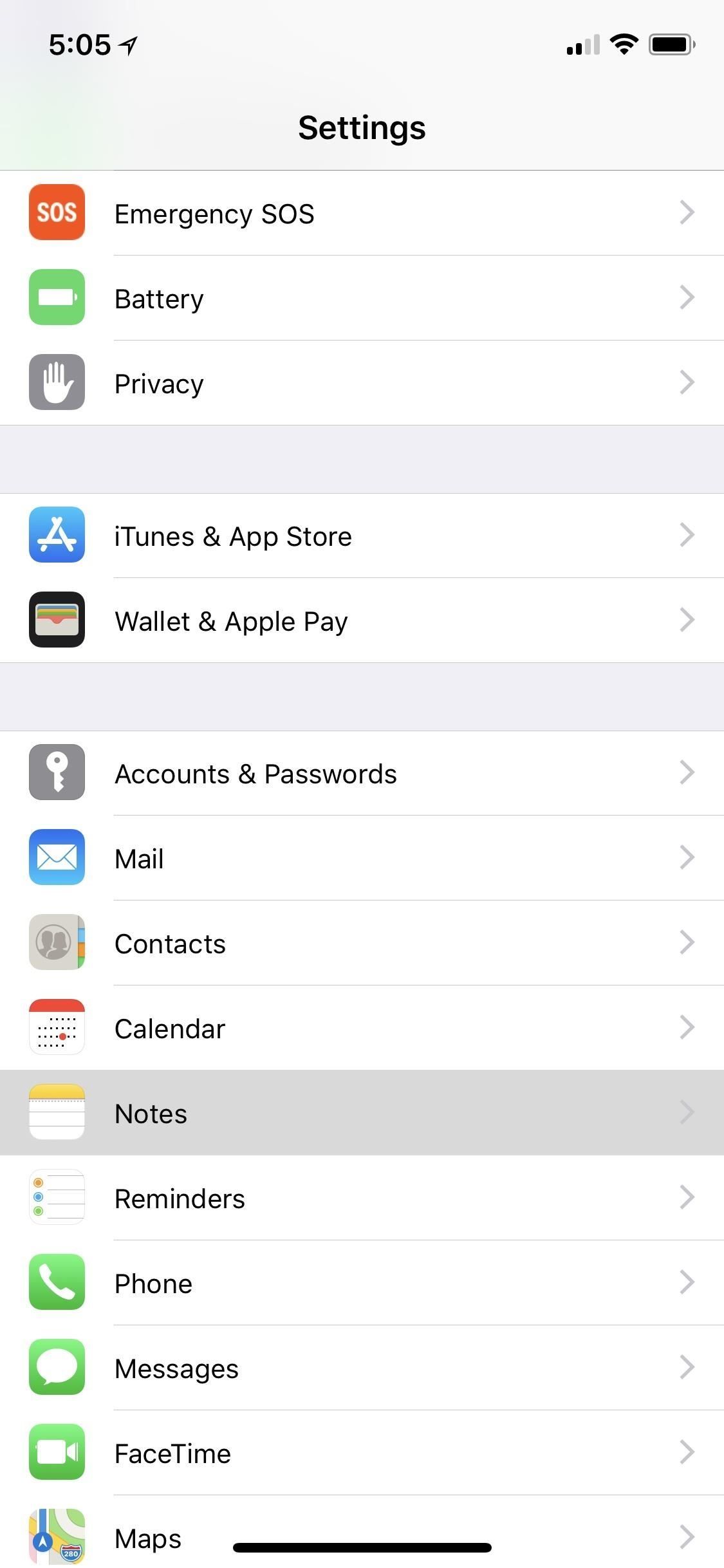
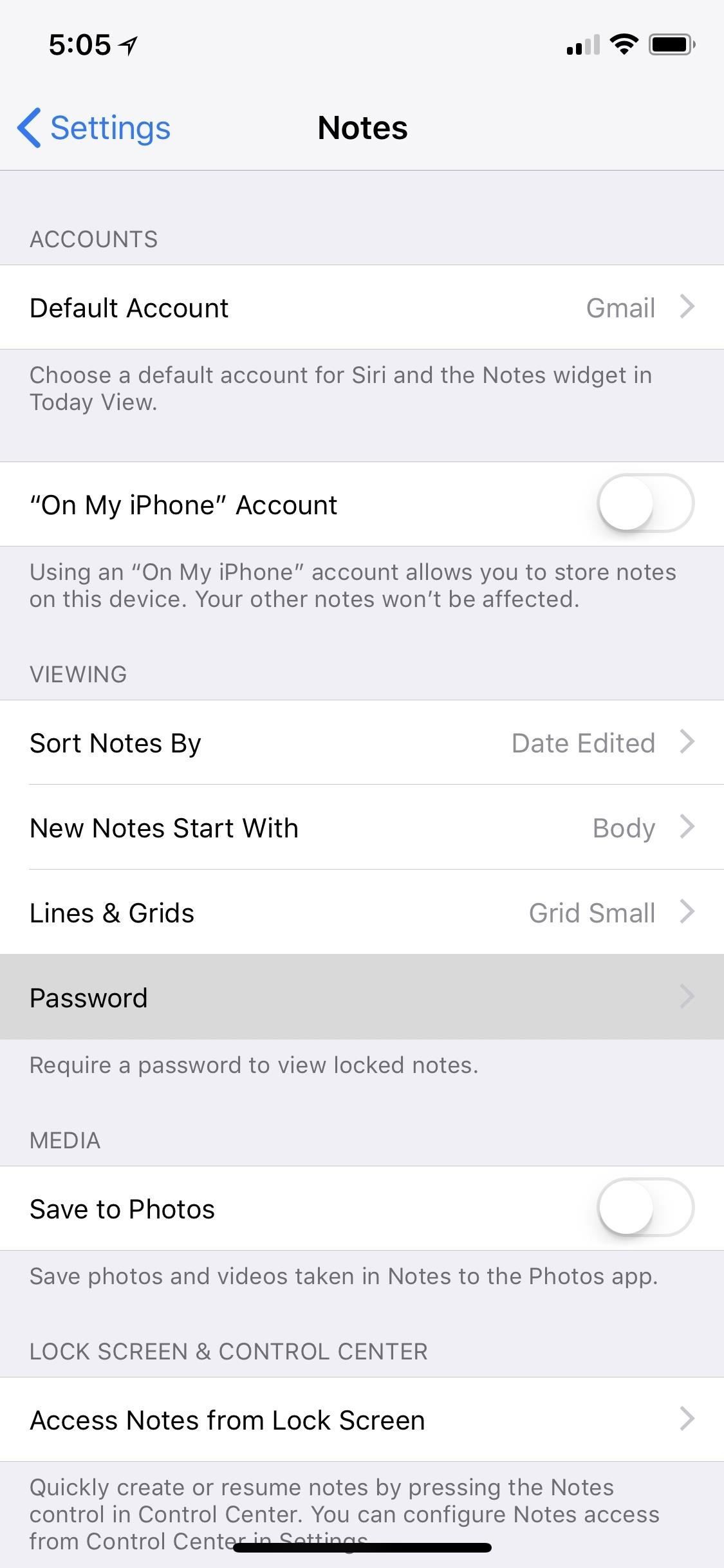
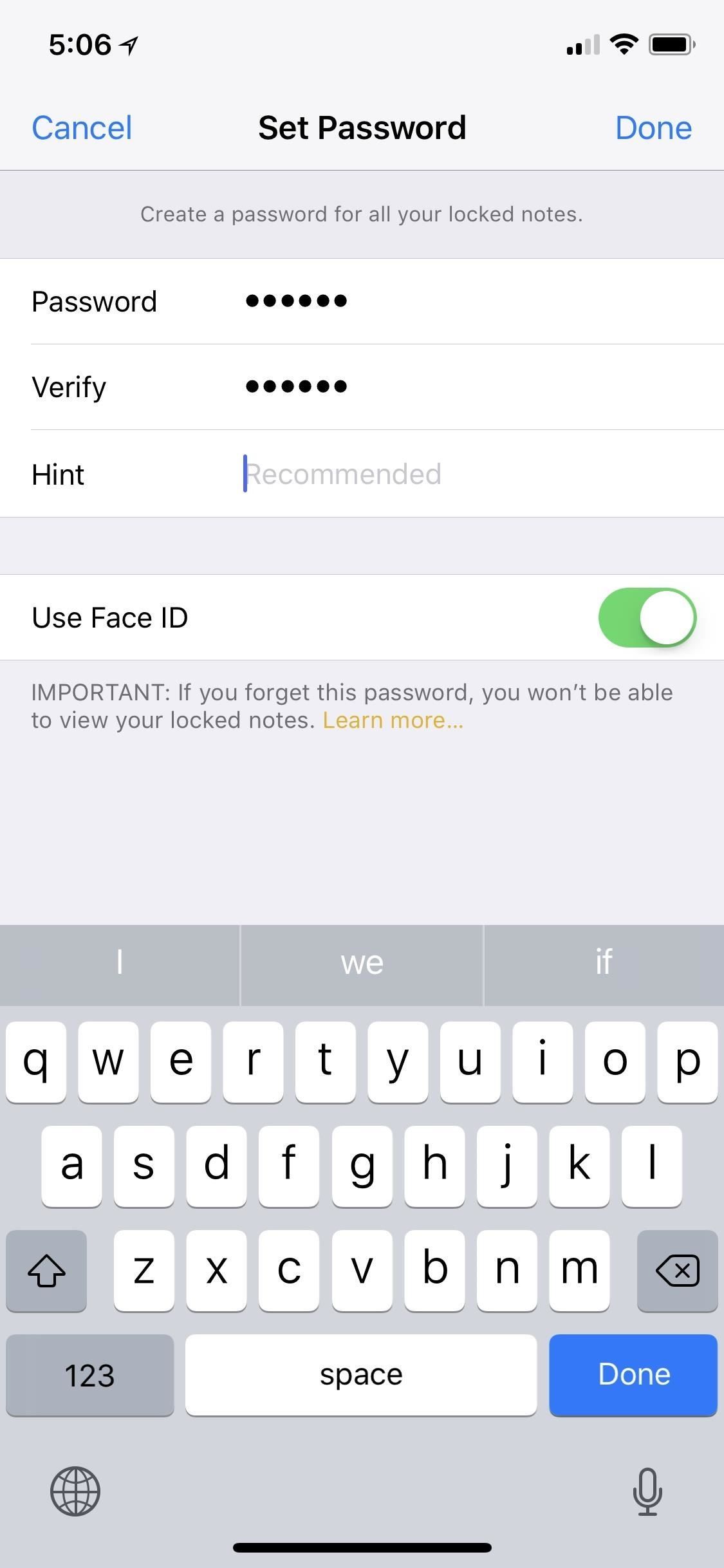
Если у вас возникли какие-либо проблемы с настройкой вашего первого пароля, ознакомьтесь с нашими советами по устранению неполадок в нашем полном руководстве по блокировке заметок.
Шаг 2. Добавьте блокировку к первой заметке (если она еще не сделана)
Добавление пароля в Notes не добавляет защиты ко всем вашим заметкам в приложении, оно просто дает вам возможность добавлять блокировки к отдельным заметкам по вашему выбору, но только в папках iCloud или On My iPhone.
Если у вас установлена iOS 11 или выше, вы можете просто провести пальцем влево на заметке, для которой вы хотите добавить блокировку, а затем нажать значок блокировки в появившемся списке.
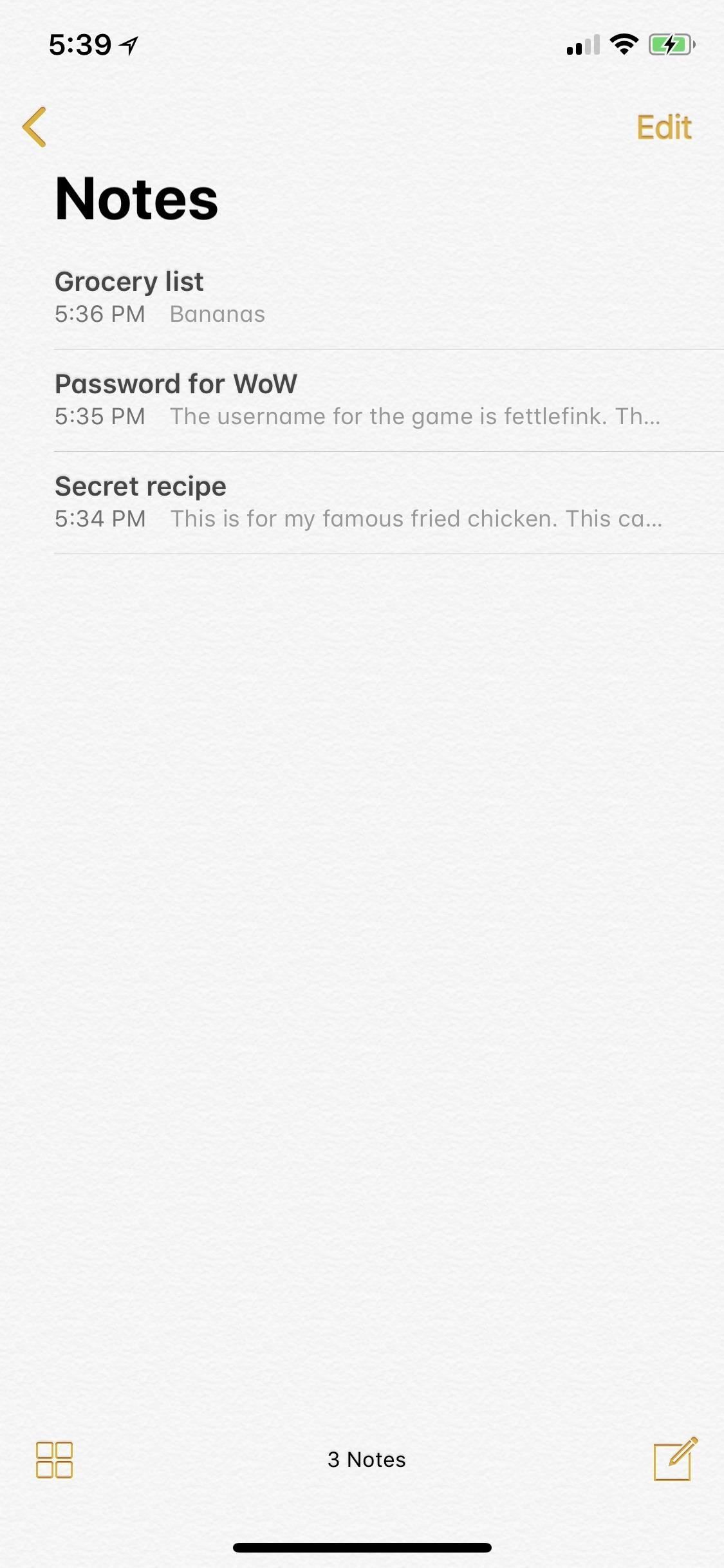
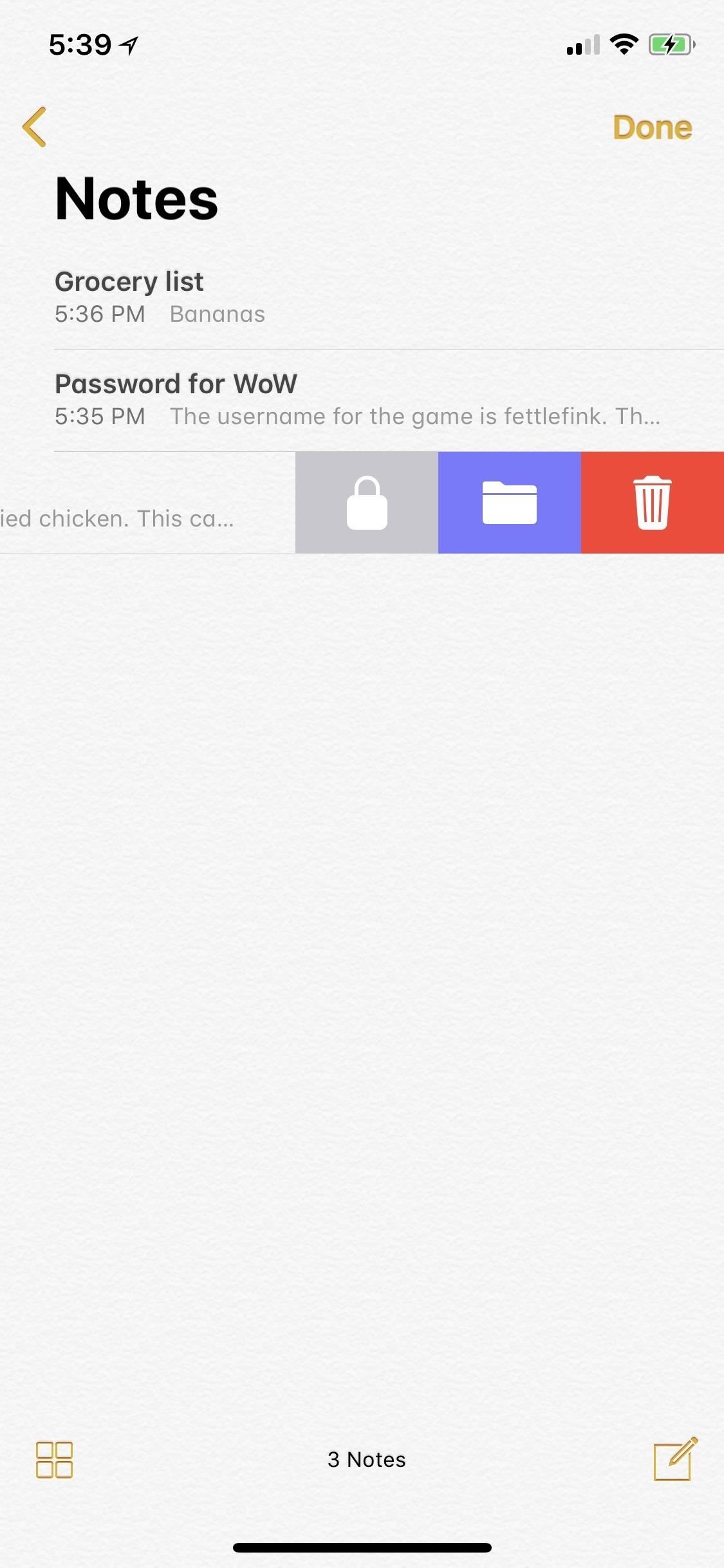
Для тех из вас, у кого есть iPhone X, если вы включили Face ID для заметок на шаге 1, он автоматически отсканирует ваше лицо, чтобы добавить блокировку к заметке. Для других моделей iPhone или когда Face ID не удается зарегистрировать, вам необходимо ввести пароль, созданный на шаге 1. В настоящее время вы не можете использовать Touch ID, чтобы добавить блокировку, только чтобы разблокировать ее позже.
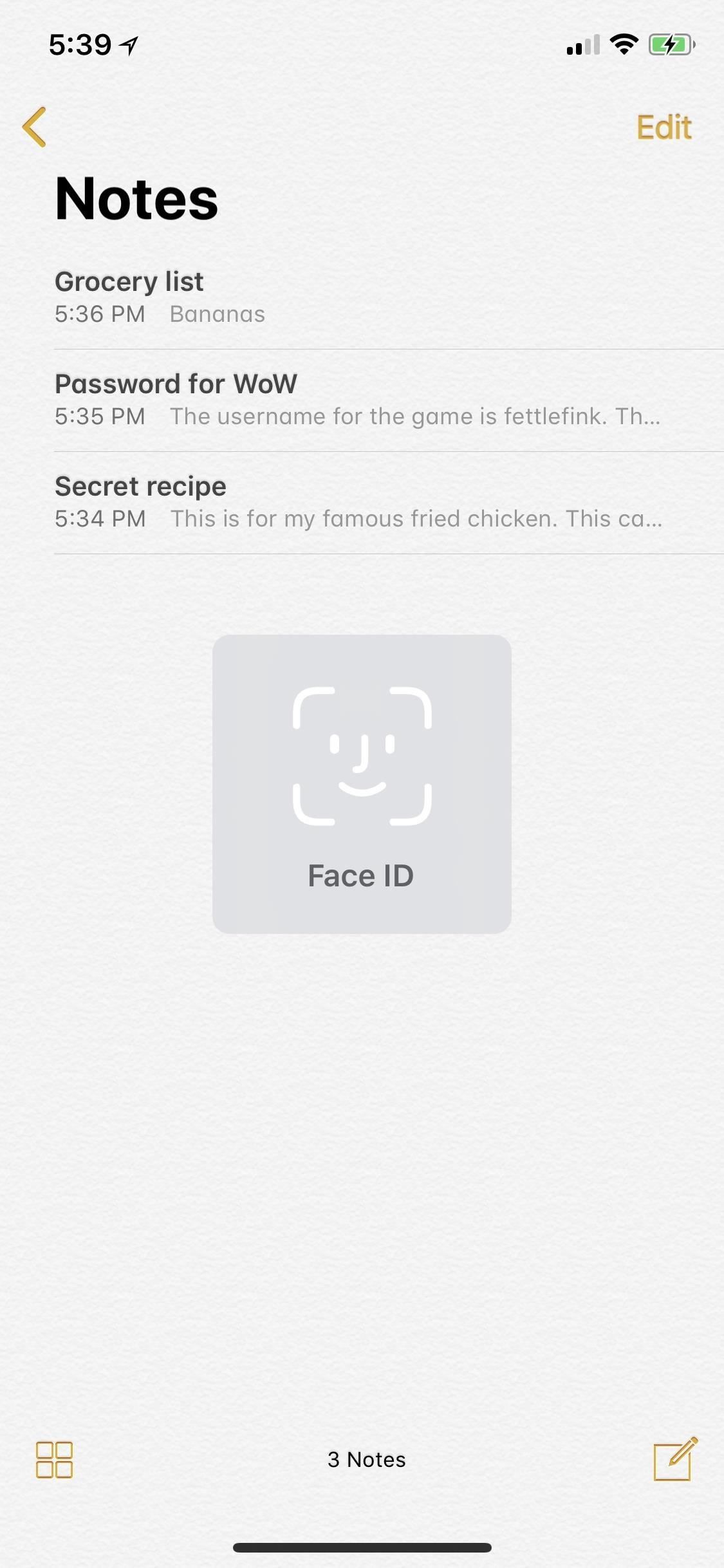
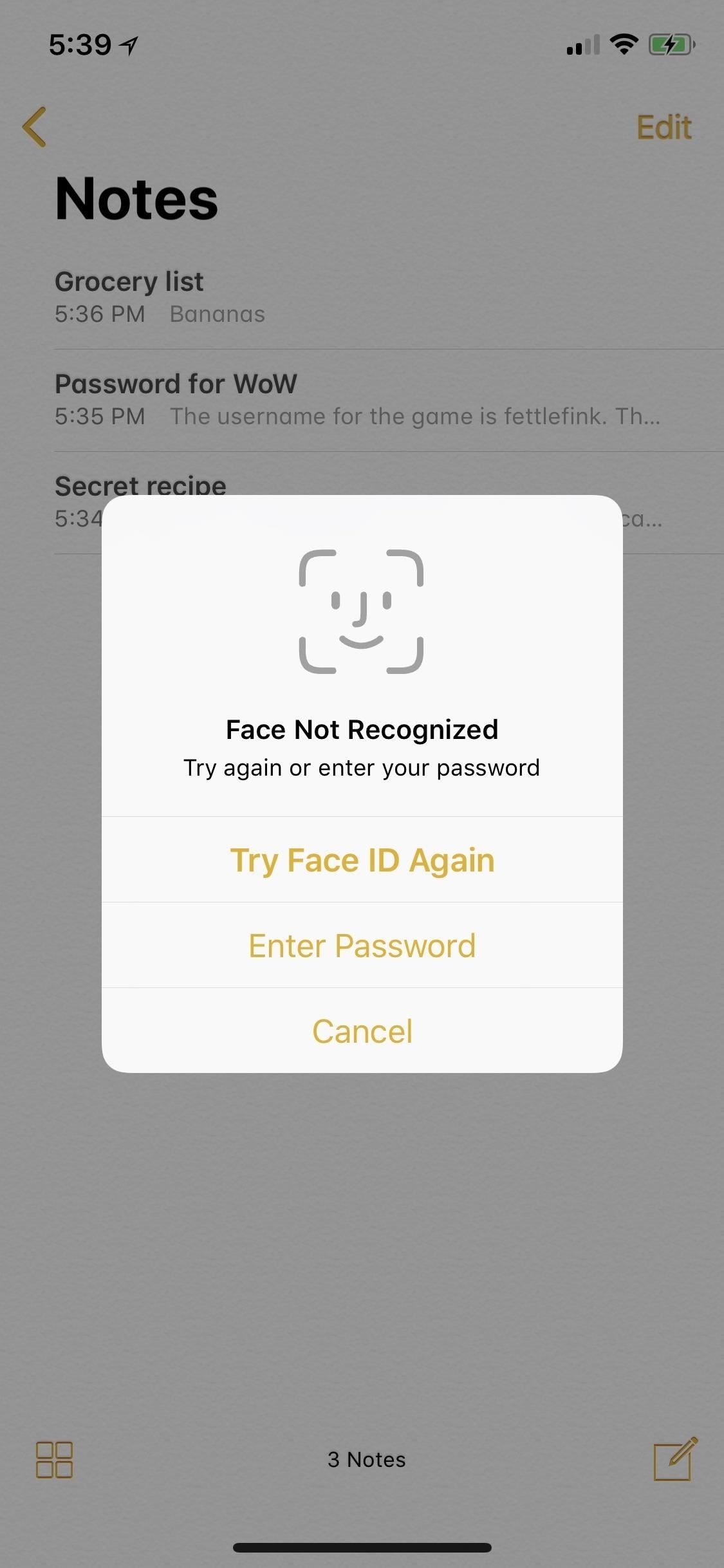
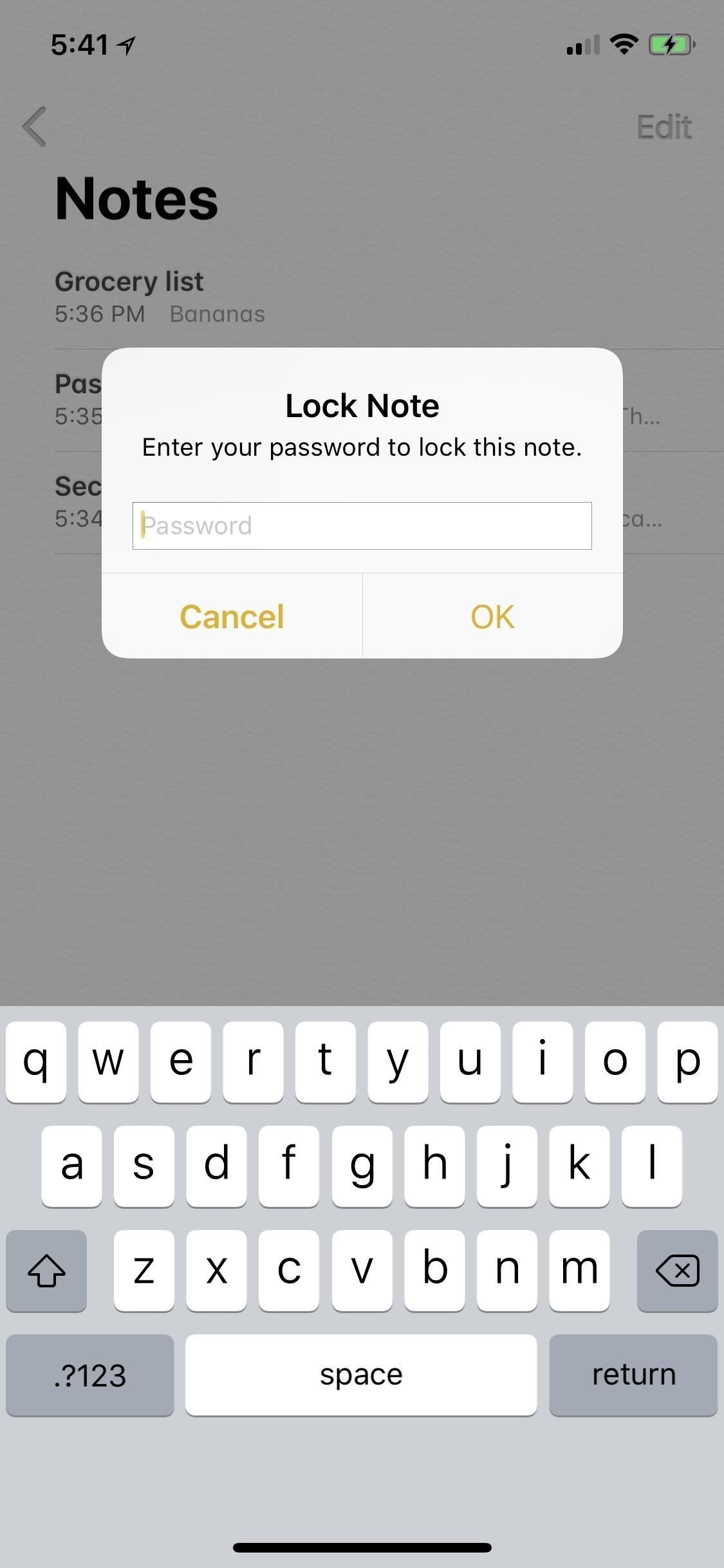
Если по какой-то причине вы используете iOS 9.3 — iOS 10.3.3 или просто хотите добавить блокировку к своим заметкам другим способом, ознакомьтесь с нашим полным руководством по добавлению блокировок к заметкам, чтобы найти другой способ сделать это.
Шаг 3. Сбросьте пароль для заметок для новых заметок
Apple предлагает способ сбросить ваш основной пароль Notes, если вы когда-нибудь забудете его, но именно здесь наш трюк вступает в игру. При сбросе пароля все защищенные заметки, в которых использовался старый пароль, будут по-прежнему использовать старый пароль, и только новые заметки в будущем будут использовать новый пароль.
Чтобы сбросить пароль Notes для новой заметки, которую вы хотите защитить, перейдите к «Заметкам» в Настройках, нажмите «Пароли» и нажмите «Сбросить пароль» на следующей странице. Откроется окно с запросом пароля Apple ID, поэтому введите его и выберите «ОК». После этого появится предупреждение с вопросом, уверены ли вы. Нажмите «Сбросить пароль», затем используйте шаг 1 выше, чтобы создать новый пароль.
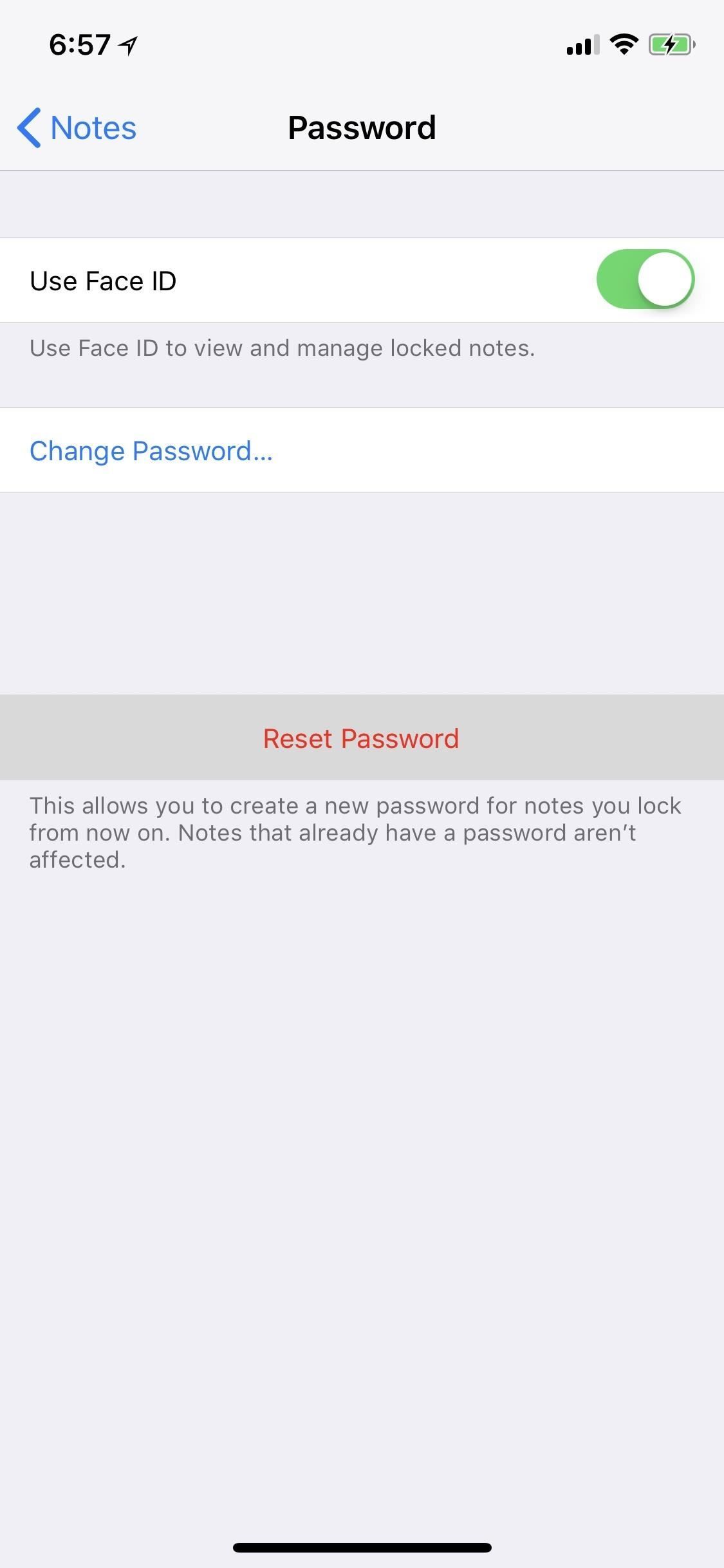
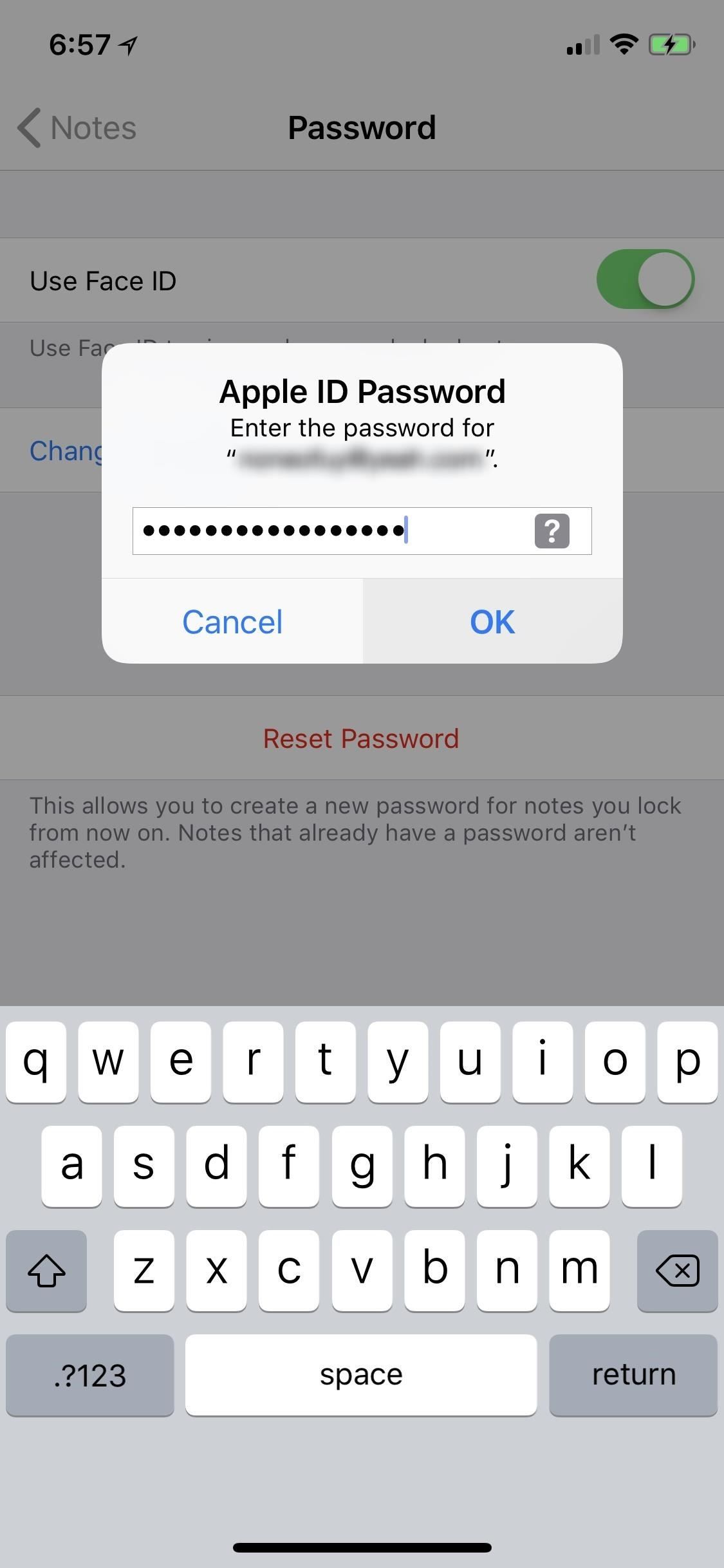
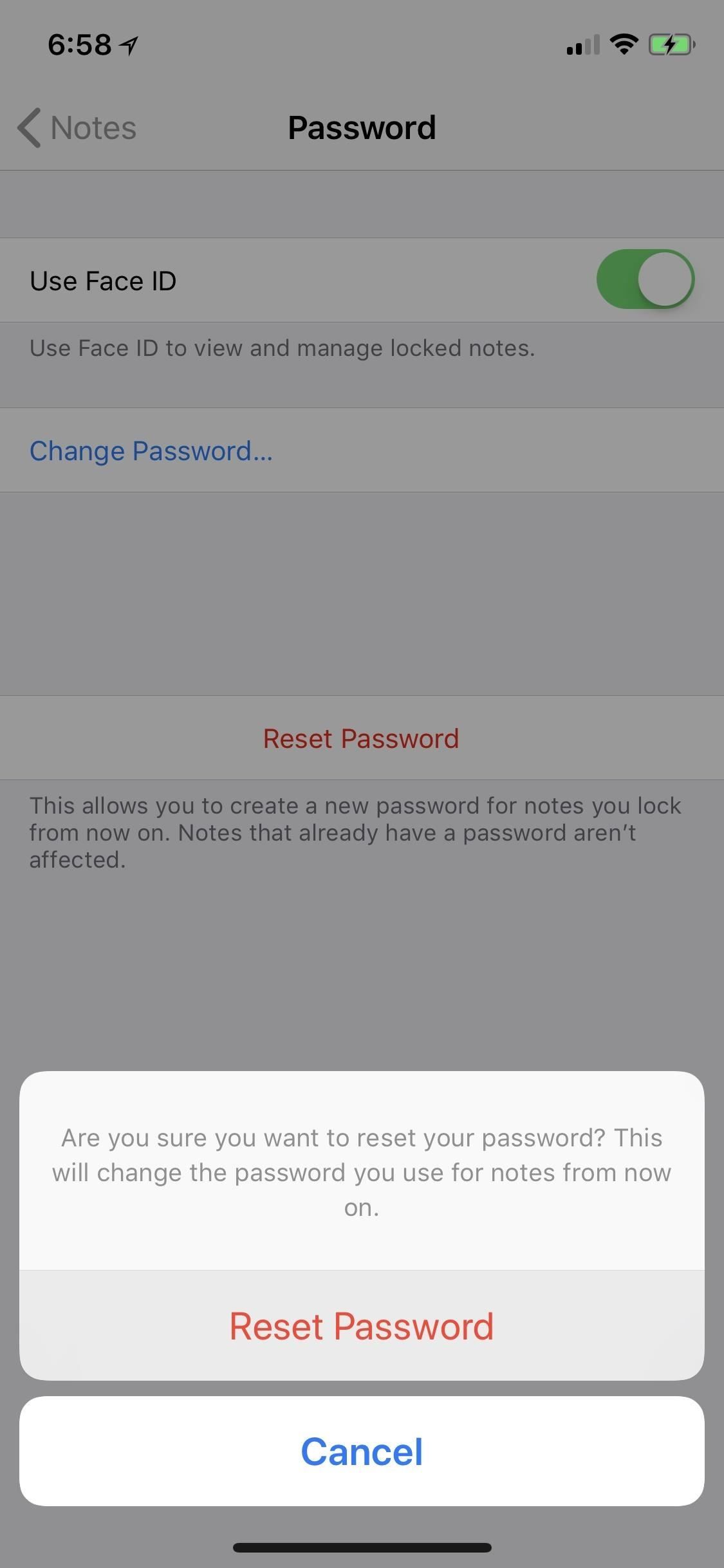
Шаг 4. Добавьте блокировку к вашей новой заметке
Все ваши заметки, использующие старый пароль, будут по-прежнему использовать этот старый пароль, но все новые заметки, к которым вы добавляете блокировки, будут использовать новый пароль, который вы только что создали на шаге 3. Итак, добавьте блокировку к вашей новой заметке, используя Шаг 2 выше и все. Теперь у вас есть как минимум две разные заметки с двумя разными уникальными паролями.
Шаг 5: повторите для каждой новой заметки, которую вы хотите защитить
Чтобы у каждой новой защищаемой заметки был свой уникальный пароль, просто повторите шаги 3 и 4 выше, чтобы сбросить пароль для заметок и добавить блокировку для новой заметки. Делайте это каждый раз, когда вы хотите заблокировать новую заметку с новым паролем.
Недостатком использования этого метода является то, что когда вы разблокируете или заблокируете одну заметку, она больше не будет разблокировать или блокировать все другие заметки, которые используют тот же пароль. Все защищенные заметки теперь должны быть заблокированы или разблокированы индивидуально. Тем не менее, вы можете использовать Face ID или Touch ID, чтобы разблокировать каждую заметку.
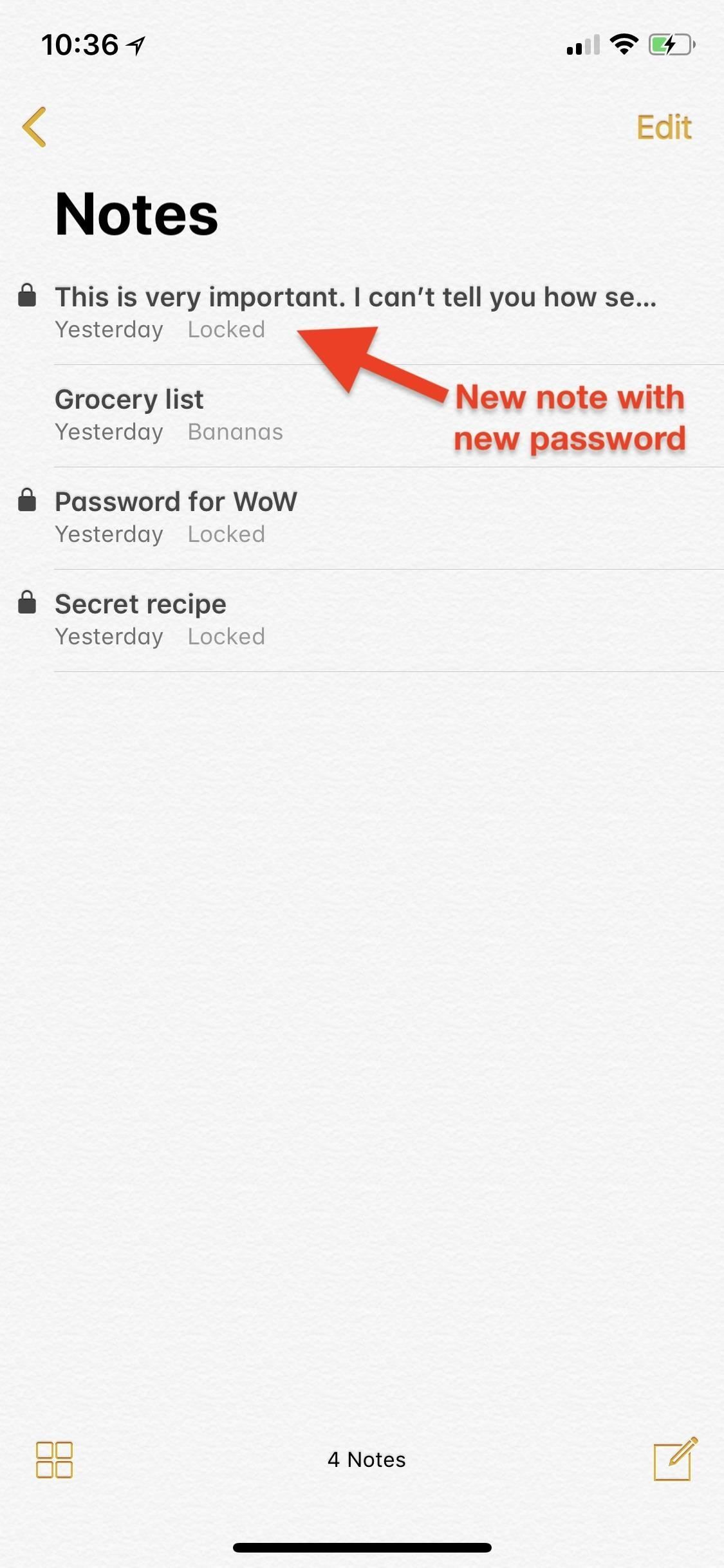
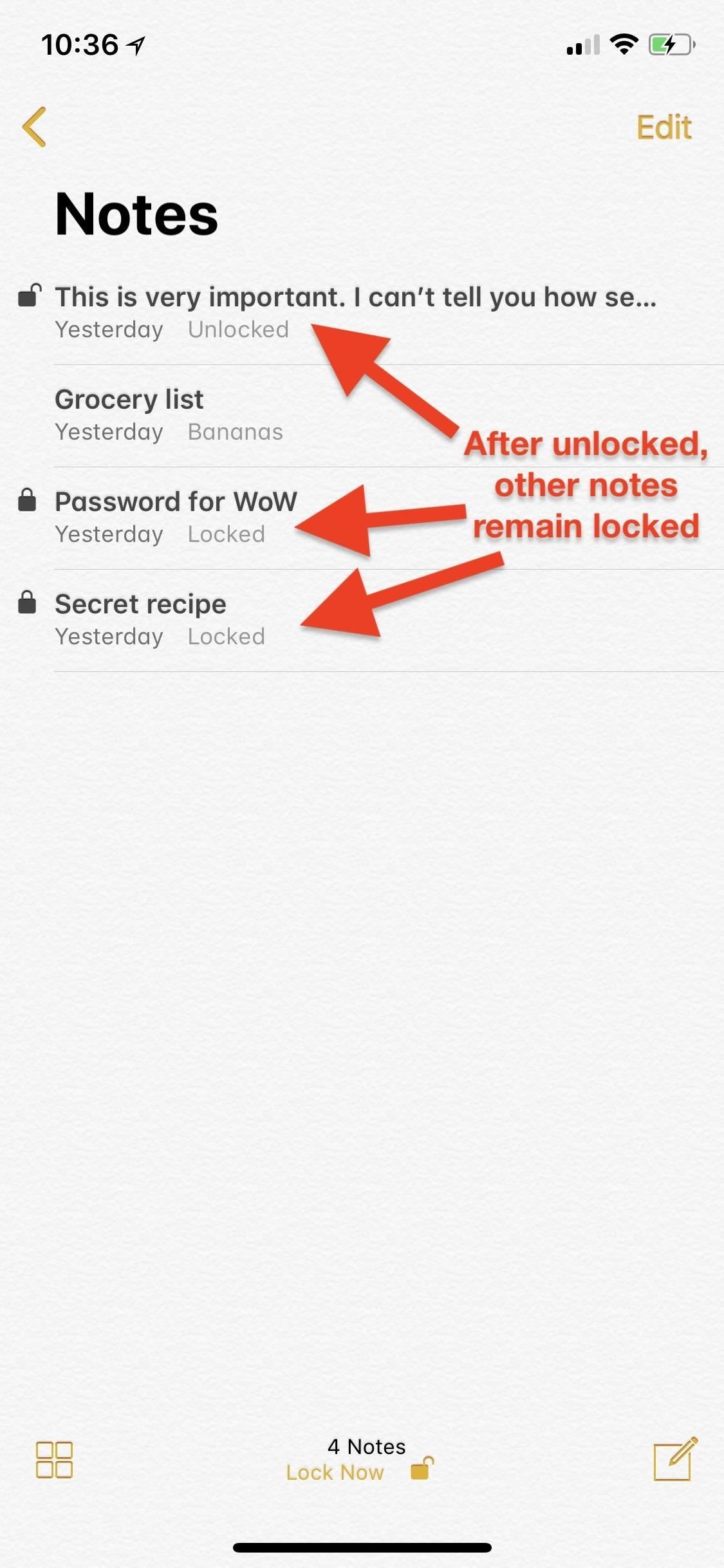
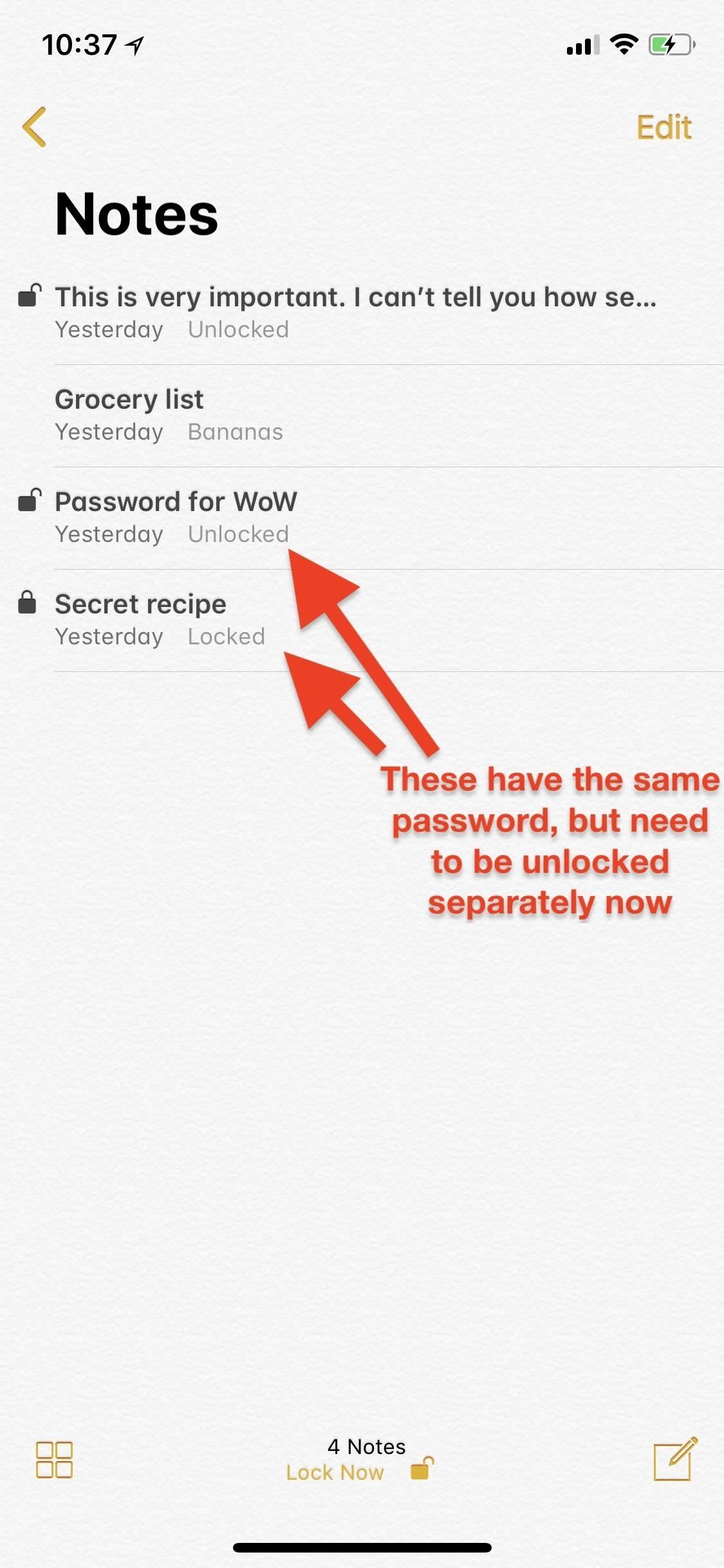
Другой недостаток относится только к iPhone X, о котором я уже упоминал выше, где раньше вы могли использовать Face ID для добавления новой блокировки в заметку, но теперь вам нужно вводить свой самый последний пароль каждый раз, когда вы хотите добавить блокировку , ставя его в один ряд с iPhone с поддержкой Touch ID. Это не имеет большого значения и поможет вам вспомнить только что созданный вами новый пароль.
Шаг 6. Использование диспетчера паролей для отслеживания (необязательно)
Если у вас есть куча разных паролей в Notes, я настоятельно рекомендую добавить подсказку в процессе создания пароля или сохранить ее в диспетчере паролей, потому что, если вы потеряете свой пароль, вы сможете получить доступ только к заметкам, которые уже защищены с помощью либо Face ID или Touch ID. Если эти биометрические методы потерпят неудачу, у вас возникнут проблемы.
И если вы хотите получить доступ к защищенным заметкам, которые синхронизируются на вашем Mac, лучше иметь более новую заметку с Touch ID. Следите за своими паролями! Попробуйте один из менеджеров паролей, рекомендованных по ссылке ниже.
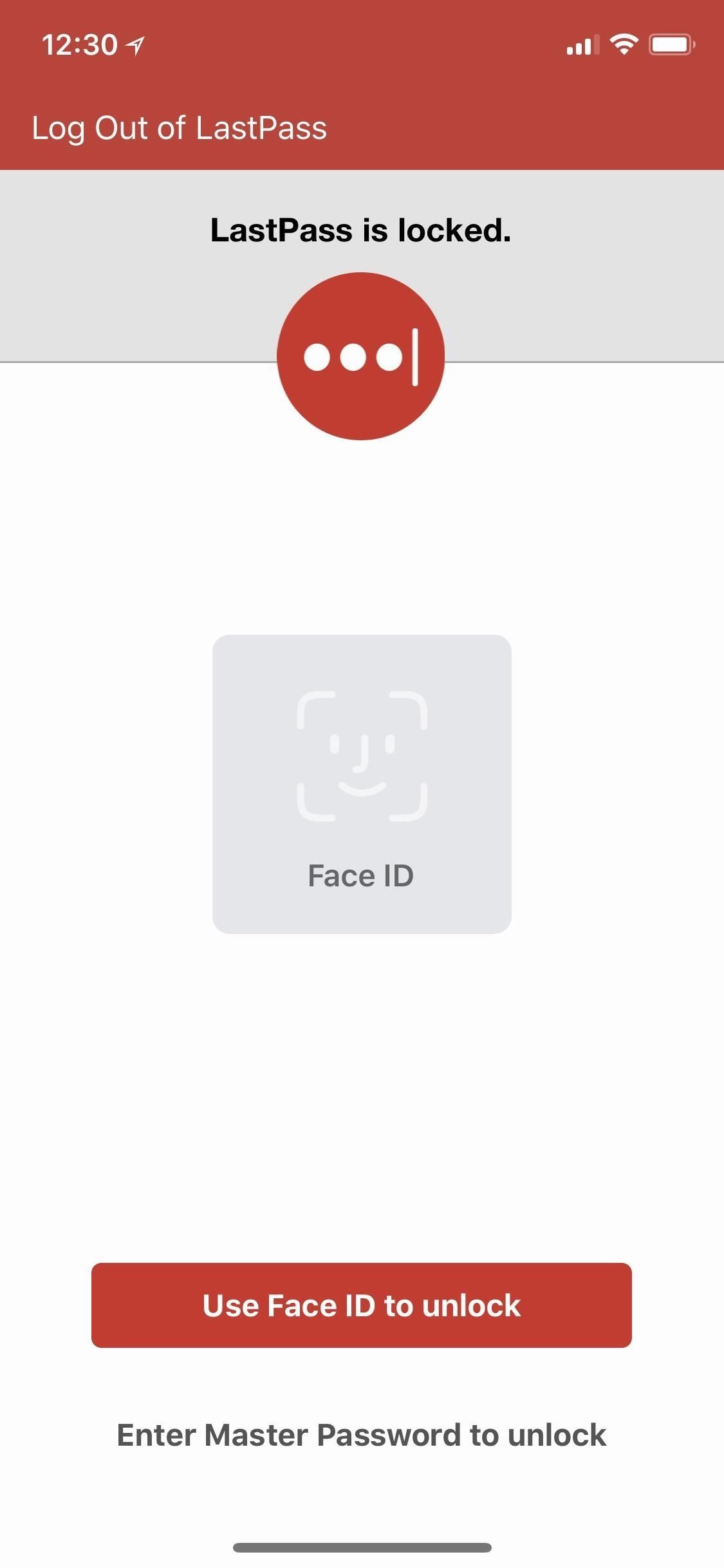
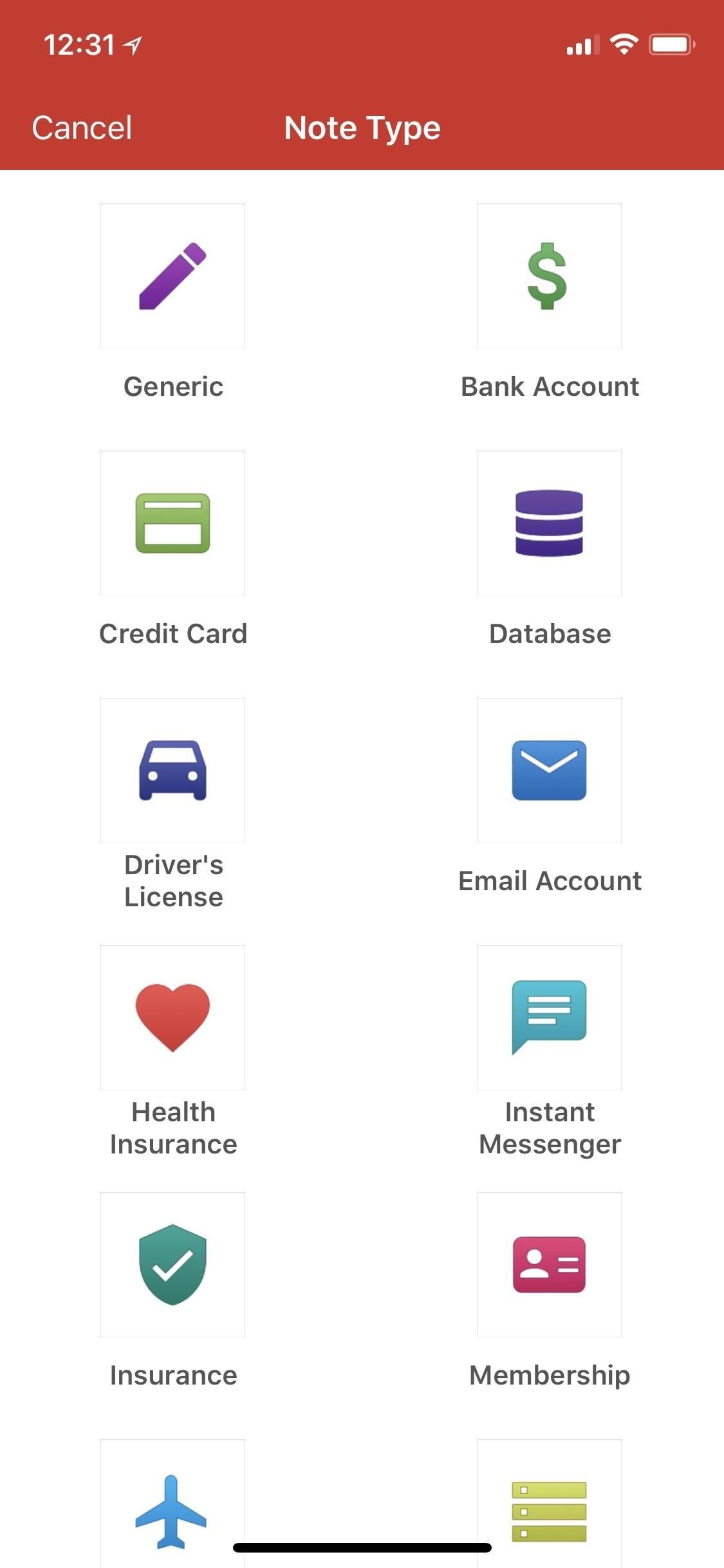
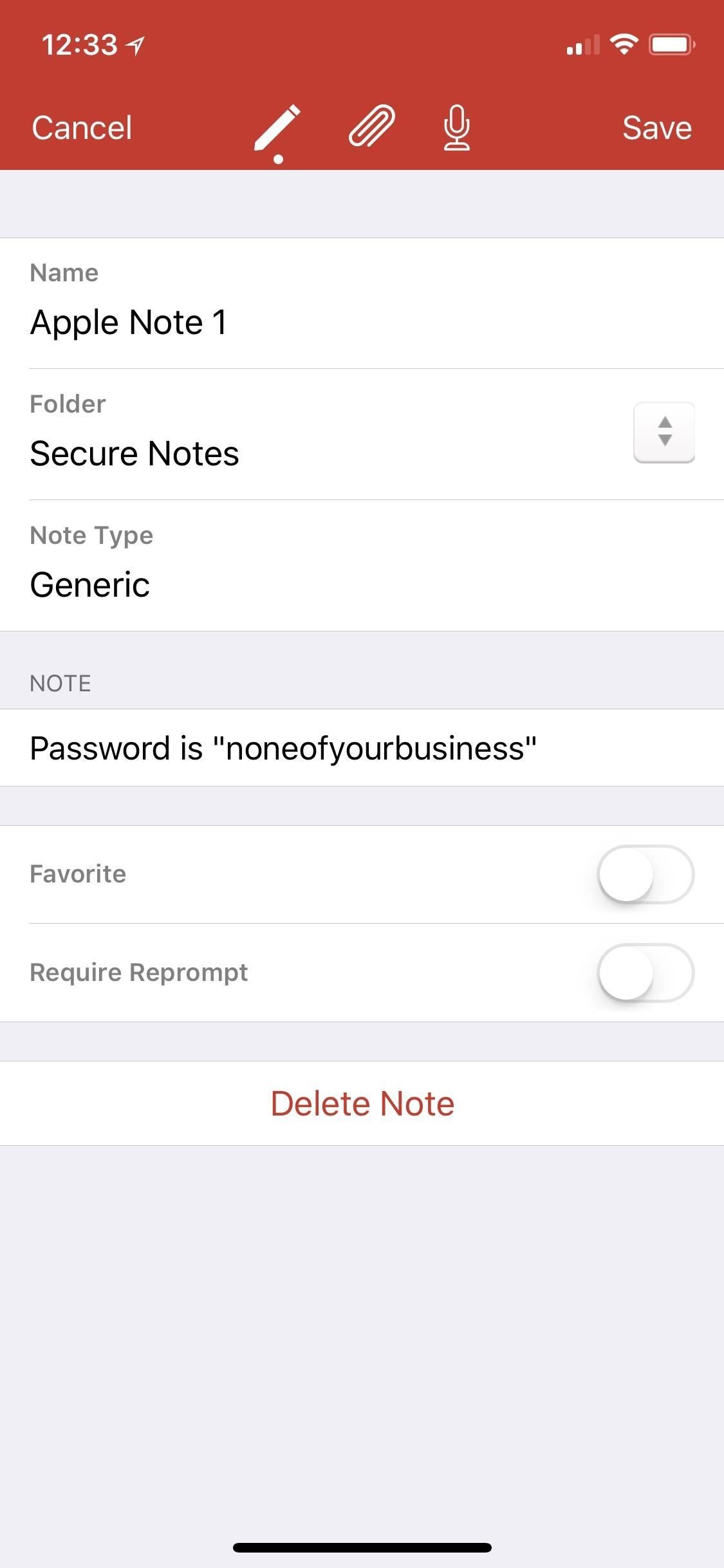
Если вы попытаетесь открыть защищенную заметку, в которой используется более старый пароль, и попытаетесь ввести новый пароль вместо его исходного, вам автоматически будет предложено указать исходный пароль. При успешном входе в систему с использованием исходного пароля, Notes спросит вас, хотите ли вы обновить этот «старый» пароль, чтобы использовать новый, чтобы вы могли обновить все свои старые пароли до самого нового таким образом, если вам надоест иметь уникальный пароль. пароли для каждого.
Оцените статью!
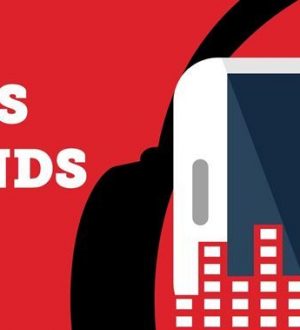
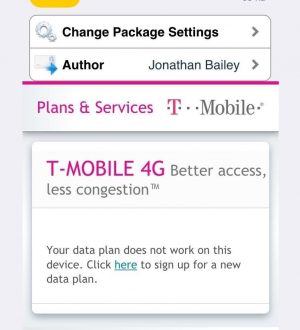
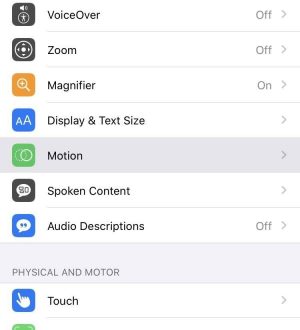
Отправляя сообщение, Вы разрешаете сбор и обработку персональных данных. Политика конфиденциальности.